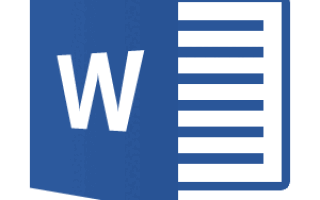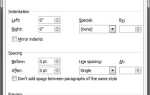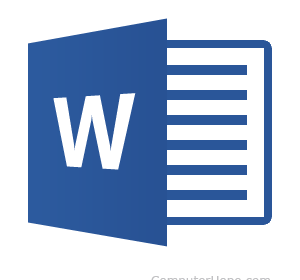
Чтобы просмотреть файл Microsoft Works .wps в Microsoft Word, вам необходим конвертер, который позволяет Microsoft Word просматривать файлы.
Microsoft предоставляет бесплатный файл WorksConv.exe, совместимый с Microsoft Word 2000 и более поздними версиями, позволяющий открывать документы Microsoft Works 6.0 до 9.0.
Чтобы открыть более старые документы .wps, созданные с помощью Microsoft Works 4.0 или 4.5, Microsoft предоставляет Wks4Converter_en-US.msi.
Мы рекомендуем загрузить и установить оба этих файла.
Чаевые
Microsoft Word 2013 может открывать документы Microsoft Works 6.0 до 9.0 по умолчанию. Тем не менее, вам все равно потребуется загрузить и установить файл Wks4Converter_en-US.msi, чтобы открыть документы Microsoft Works 4.0 или 4.5.
После загрузки этих файлов выполните действия, перечисленные ниже.
- Закройте все открытые окна Microsoft Word.
- Дважды щелкните файл WorksConv.exe и следуйте инструкциям для его установки. Затем дважды щелкните файл Wks4Converter_en-US.msi и следуйте инструкциям для его установки.
- После установки обоих файлов откройте Microsoft Word.
- В Microsoft Word нажмите Файл, а затем нажмите Открыть. Если меню «Файл» отсутствует, нажмите кнопку «Microsoft Office» в верхнем левом углу окна Word, затем нажмите «Открыть».
Чаевые
В Word 2013 после выбора опции «Открыть» необходимо выбрать «Компьютер», затем нажать «Обзор».
В Word 2016 и более поздних версиях после выбора опции «Открыть» необходимо нажать «Обзор».
- В окне «Открыть» в раскрывающемся меню «Тип файла» или в раскрывающемся меню без метки рядом с текстовым полем «Имя файла» теперь должно быть два или три параметра: Works 4.x (* .wps), Works 6- 9 Документ (* .wps) и Works 6.0 (* .wps).
- Выберите соответствующую версию Works для файла, который вы открываете. Если вы не уверены, какая версия вашего файла Works, попробуйте сначала вариант документа Works 6-9 (* .wps).
- Найдите расположение файла Works, который хотите открыть, выберите файл и нажмите «Открыть».
После того, как я открываю файл, он не отформатирован должным образом
В зависимости от того, как файл Microsoft Works был создан и отформатирован, вы можете открыть его, но это будет выглядеть странно, потому что форматирование не было правильно преобразовано. В этом случае попробуйте открыть файл в другой версии Works. Если это не работает, вам придется изменить форматирование вручную в Word, если вы хотите, чтобы он отображался правильно.
Сохранение файла в виде файла Word
Если вы хотите продолжить использовать этот файл или сделать его совместимым с Microsoft Word, выполните следующие действия.
- После открытия и редактирования файла нажмите «Файл» и выберите «Сохранить как». Если меню «Файл» отсутствует, нажмите кнопку Microsoft Office в верхнем левом углу окна Word, затем нажмите «Сохранить как».
- В окне Сохранить как выберите местоположение, в которое вы хотите сохранить файл.
Заметка
В Microsoft Word 2016 и более поздних версиях вам нужно будет щелкнуть параметр «Обзор» после перехода на вкладку «Файл», чтобы открыть окно «Сохранить как».
- Введите имя для файла, если вы хотите изменить его.
- В раскрывающемся меню Тип файла или раскрывающемся меню без метки рядом с текстовым полем Имя файла обязательно выберите Microsoft Word (* .docx).
- Нажмите Ok или Сохранить, когда закончите.